Memperbaiki Perselisihan Anda sedang menilai kesalahan terbatas pada Windows 11/10
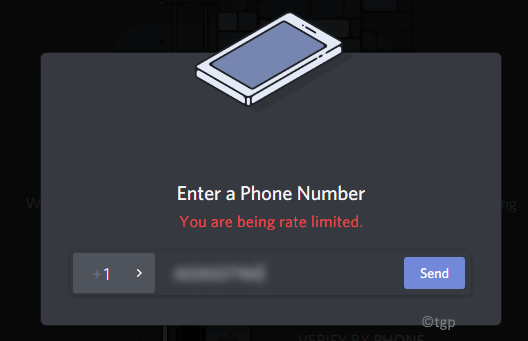
- 2318
- 550
- Simon Cormier
Apakah Anda menemukan perselisihan Anda menjadi kesalahan tingkat terbatas di windows? Baru -baru ini ada laporan tentang Anda adalah tingkat kesalahan terbatas saat mencoba memasukkan saluran perselisihan yang memerlukan verifikasi seluler. Pesan ini mencegah pengguna memasuki proses verifikasi teks lagi. Kesalahan ini dipicu ketika pengguna mencoba berulang kali memasukkan pesan verifikasi teks dan aplikasi mencegah Anda memasukkannya lagi. Ini dilakukan sebagai tindakan keamanan untuk mencegah pengguna menebak kode verifikasi. Saat Anda melakukan beberapa upaya untuk memasukkan kode, aplikasi Discord mencegah Anda memasukkannya lagi dengan memblokir akses.
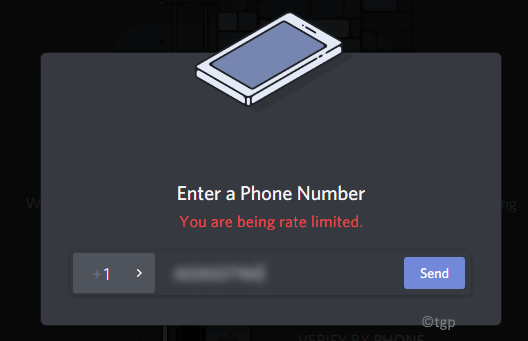
Dalam artikel ini, kami telah membahas beberapa solusi untuk memperbaiki kesalahan tingkat terbatas ini. Pada awalnya, kami sarankan Anda Jangan melakukan perubahan dan tunggu sekitar 5 hingga 10 menit karena batasan terbatas dapat hilang dengan sendirinya.
Daftar isi
- Perbaiki 1 - Siklus Daya Router Internet Anda
- Perbaiki 2 - Gunakan hotspot seluler
- Perbaiki 3 - Gunakan Perselisihan di Browser dalam mode penyamaran
- Perbaiki 4 - Akhiri Proses Perselisihan Menggunakan Manajer Tugas
- Perbaiki 5 - Hubungi Dukungan Perselisihan
Perbaiki 1 - Siklus Daya Router Internet Anda
1. Keluar Perselisihan dan matikan sistem Anda.
2. Tekan dan tahan saklar daya di router setidaknya untuk 30 detik. tekan mengatur ulang tombol jika tersedia.
3. Mencabut kabel Kekuatan untuk router Anda.
4. Plugin router sekali lagi ke soket dinding. tekan Tombol Daya untuk memulai kembali router.
5. Boot komputer Anda. Terhubung dengan internet.
6. Buka Perselisihan dan Masuk ke Akun Anda. Coba tindakan untuk kesalahan terbatas tarif dan periksa apakah masalahnya diselesaikan atau tidak.
Perbaiki 2 - Gunakan hotspot seluler
Batas tingkat diterapkan sebagai larangan IP. Daripada memulai kembali router Anda, lebih baik terhubung ke jaringan yang berbeda dan dengan demikian alamat IP yang berbeda.
1. Menutup Perselisihan. Mengulang kembali Komputer dan ponsel Anda.
2. Putuskan sambungan dari internet di kedua perangkat.
3. Buka ponsel Anda dan terhubung ke data seluler kemudian Aktifkan hotspot fitur.
4. Menyalakan komputer Anda dan connect ke hotspot telepon Anda.
5. Sekarang periksa apakah masalahnya tetap ada.
Perbaiki 3 - Gunakan Perselisihan di Browser dalam mode penyamaran
Jendela penyamaran menjaga data agar tidak dilacak dan disimpan. Ini dapat digunakan untuk mengakses perselisihan saat Anda menghadapi kesalahan ini.
1. Membuka Chrome browser. Tekan Ctrl + Shift + N untuk membuka a Jendela penyamaran Baru.
2. Membuka Perselisihan Menggunakan Perselisihan Tautan.com.
3. Klik Gabung dan masukkan Anda kredensial.
4. Cobalah untuk membuat verifikasi yang Anda coba dan periksa apakah itu memperbaiki masalah.
Perbaiki 4 - Akhiri Proses Perselisihan Menggunakan Manajer Tugas
1. Tekan Windows + r membuka Berlari.
2. Jenis TaskMgr membuka Pengelola tugas.
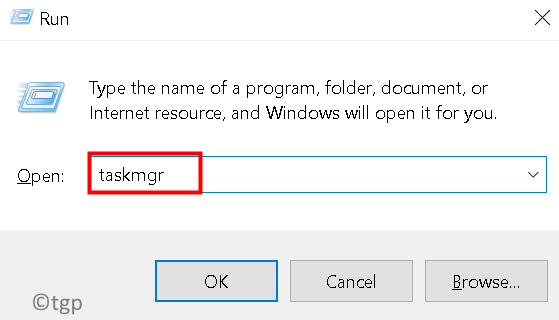
3. Pergi ke Proses tab. Menemukan Proses Perselisihan dalam daftar proses.
4. Klik kanan pada proses dan klik Tugas akhir.
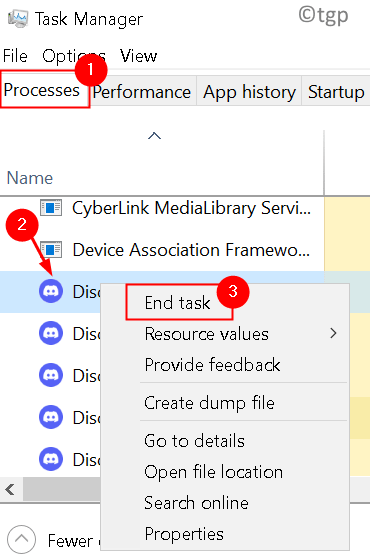
5. Restart perselisihan dan periksa apakah masalahnya terpecahkan.
Perbaiki 5 - Hubungi Dukungan Perselisihan
Jika Anda sering menghadapi kesalahan batas tingkat, ada kemungkinan besar perselisihan telah memblokir perangkat Anda. Dalam hal ini, Anda dapat menghubungi dukungan perselisihan untuk memperbaiki kesalahan dengan mengisi formulir Dukungan Perselisihan.
Terima kasih sudah membaca.
Kami berharap artikel ini telah membantu menyelesaikan kesalahan terbatas tingkat perselisihan.
- « Perbaiki kesalahan JavaScript Onedrive pada Windows 11/10
- Fix Onedrive adalah kesalahan pemberitahuan penuh pada Windows 11/10 »

